Ripping af dvd'er med undertekster involverer at udtrække indholdet fra en dvd, mens underteksterne inkluderes. Denne proces giver dig mulighed for at nyde film med oversat tekst eller billedtekster. Og det kan også i høj grad forbedre din seeroplevelse ved at hjælpe med sprogforståelse og -læring.
Denne artikel vil undersøge forskellige metoder til rippe dvd'er med undertekster. Uanset om du vil konvertere en DVD med indlejrede undertekster, delvise undertekster eller endda tilføje eksterne undertekster, har vi dig dækket.
Del 1. Sådan ripper du DVD med undertekster ved hjælp af håndbremse
HandBrake er en populær open source-dvd-ripping-software. Det kan hjælpe dig med at kopiere hjemmelavede dvd'er med få klik. Desuden kan den rippe DVD'en med undertekster på Mac-, Windows- og Linux-operativsystemer. Desuden kan softwaren også konvertere filmdiske til digitale videoer til afspilning på forskellige enheder. Og det inkluderer forudindstillinger for opløsning og kvalitet.
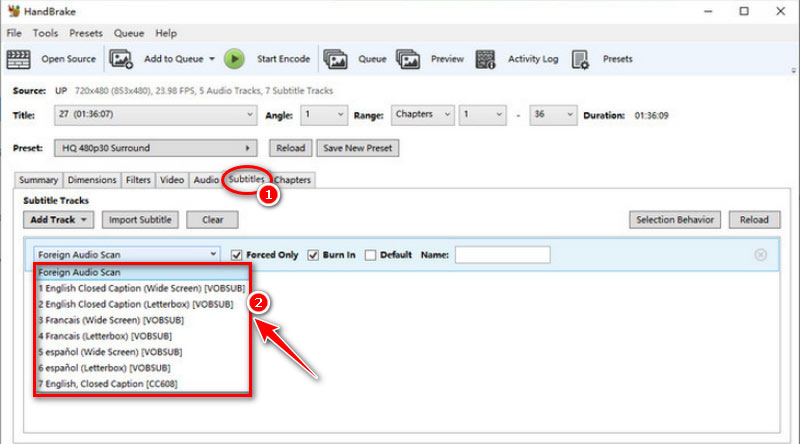
Følg trinene for at rippe en DVD med undertekster ved hjælp af HandBrake:
Trin 1Download HandBrake på dit skrivebord. Åbn programmet og indsæt mål-dvd'en i din computers drev.
Trin 2Klik på Kilde knappen i HandBrake og vælg DVD'en som kilde.
Trin 3Vælg det ønskede outputformat til din rippede video.
Trin 4Skift til Undertekster fanen, og vælg det undertekstspor, du vil beholde. Her kan du vælge ønsket undertekstspor eller importere ekstern undertekst.
Trin 5Klik til sidst Start indkodning i den øverste menulinje for at begynde at rippe.
Bemærk: HandBrake understøtter kun ripping af dine hjemmelavede dvd'er i stedet for krypterede dvd'er.
Del 2. Sådan ripper du DVD'er med delvis undertekst
AVAide plukket DVD Ripper er et professionelt DVD-rippeværktøj. Den er kompatibel med din macOS eller Windows 11/10/8/7 computer. Denne DVD-ripper kan konvertere dit DVD-indhold med interne og eksterne undertekster. Det lader dig vælge én undertekst eller flere undertekstspor. I mellemtiden kan den rippe DVD'er med undertekster fra 4K Blu-rays med høj kvalitet.
Udover at rippe DVD'er, understøtter den også redigering af titlen, lydsporet, mediedatabasen osv. Endnu vigtigere, du kan konvertere DVD'erne med undertekster til over 300+ formater til afspilning på din Apple TV, computer eller mobiltelefon. For eksempel kan du rippe DVD'er til MP4, MOV, AVI, WMV, MKV og mere.

PRØV DET GRATIS Til Windows 7 eller nyere
 Sikker download
Sikker download
PRØV DET GRATIS Til Mac OS X 10.12 eller nyere
 Sikker download
Sikker downloadFølg nedenstående trin for at rippe din DVD med delvis undertekst:
Trin 1Indlæs en DVD
Download og installer DVD-ripperen på din computer. Kør softwaren og gå til hovedgrænsefladen. Hvis du først indsætter en disk i din computers DVD-drev, vil softwaren automatisk indlæse DVD-disken. Eller du kan gå til Indlæs DVD menu og klik Indlæs DVD ISO eller mappe.
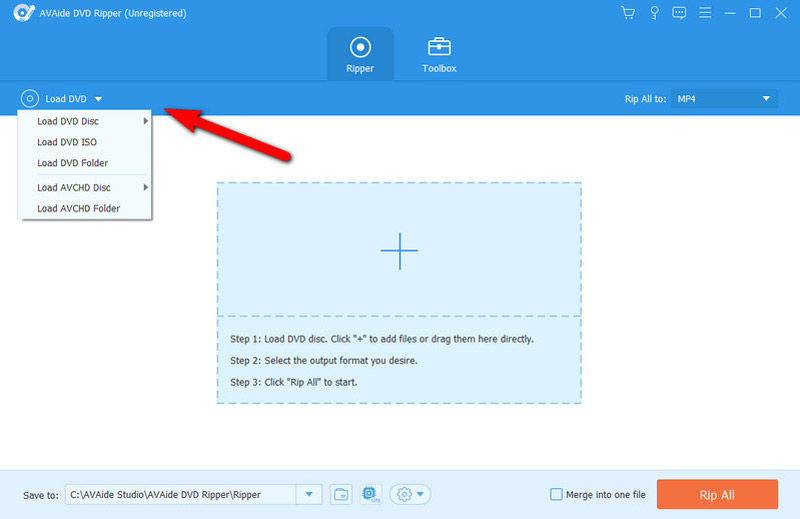
Trin 2Indstil outputformatet
Efter indlæsning kan du klikke Hovedtitel eller Fuld titelliste mulighed. Vælg derefter outputformatet fra listen ved siden af Rip alle til. For eksempel kan du vælge MKV til at konvertere DVD til MKV med undertekster.
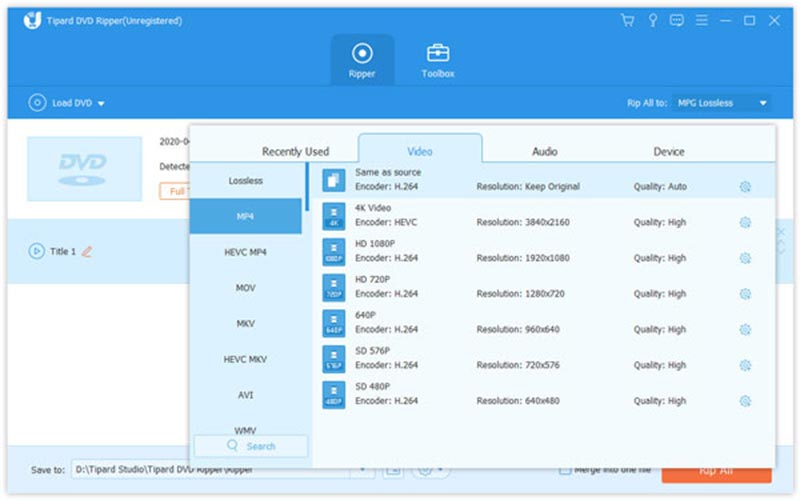
Trin 3Vælg den delvise undertekst
Klik på rullelisten ved siden af Redigere ikon. Vælg derefter den delvise undertekst, du vil beholde til DVD'en.
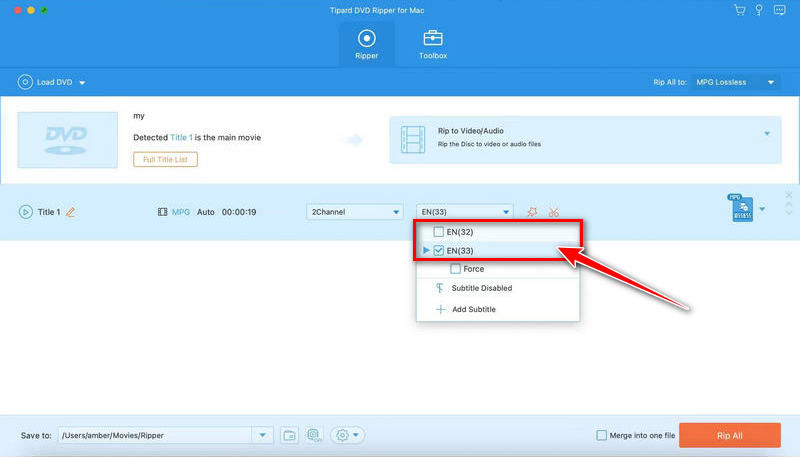
Trin 4Rip DVD'en
Klik efter at have valgt Rip alle at rippe din DVD med delvis undertekst. Og programmet vil udtrække den angivne undertekst.
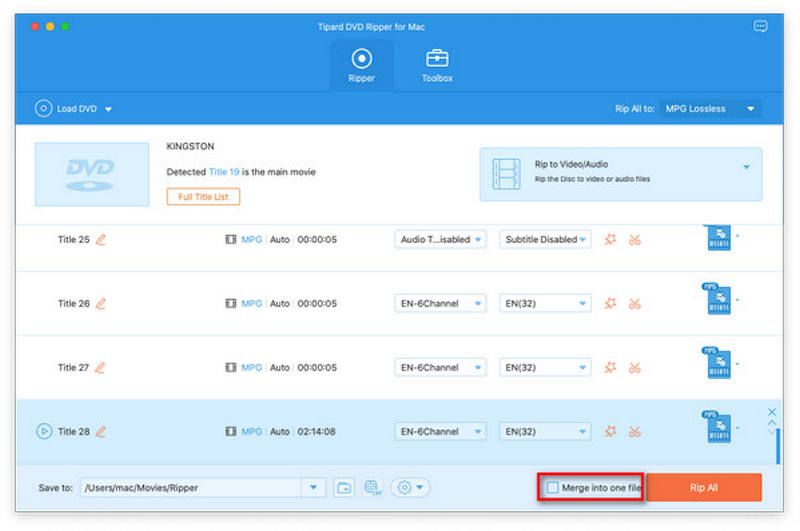
Nu har du rippet en DVD med din ønskede undertekst. Hvis du vil ændre en bedre undertekst til DVD'en, kan du downloade eller oprette en undertekst først. Læs næste del for at få flere detaljer.
Del 3. Sådan ripper du DVD'er med ekstern undertekst
Nogle gange vil du måske ændre underteksten på DVD'en. DVD-ripperen kan også hjælpe dig med at kopiere DVD'en med din ønskede undertekst. Du kan først forberede en ekstern undertekstfil i filtypenavnet .srt, .ssa, .ass, .cdg, .sub, .sup eller .idx osv.. Rip det derefter ved at bruge AVAide DVD-software valgt DVD Ripper for at få en bedre seeroplevelse. Hvis du vil tilføje undertekster på et andet sprog, er det den bedste software til at rippe dvd'er med engelske undertekster.
Følg de enkle trin for at tilføje ekstern undertekst til DVD:
Trin 1Forbered en SRT-fil
Download undertekstfilen i SRT, SUB, IDX osv., format fra en pålidelig kilde eller opret din egen.
Trin 2Importer en dvd-fil
Download DVD-ripperen på dit skrivebord. Åbn softwaren og få adgang til hovedgrænsefladen. Klik derefter på Indlæs DVD menuen og vælg Indlæs DVD ISO eller mappe mulighed.

PRØV DET GRATIS Til Windows 7 eller nyere
 Sikker download
Sikker download
PRØV DET GRATIS Til Mac OS X 10.12 eller nyere
 Sikker download
Sikker downloadTrin 3Indstil outputformatet
Vælg nu Hovedtitel eller Fuld titelliste og klik Okay. Indstil derefter formatet fra listen ved siden af Rip alle til.
Trin 4Tilføj den eksterne undertekst
Træk listen ned ved siden af Redigere ikon. Vælg derefter Tilføj undertekst. Derefter kan du gennemse og vælge den SRT-undertekstfil, du downloadede eller oprettede.
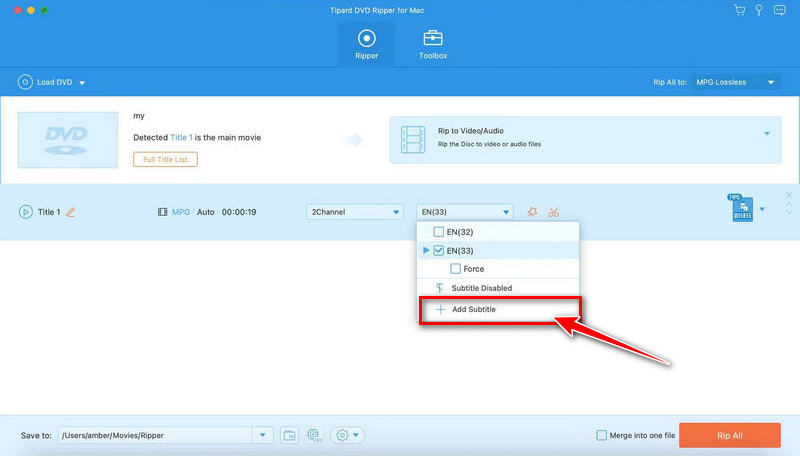
Trin 5Rip DVD'en
Klik til sidst Rip alle for at starte DVD-rippingsprocessen.
Bemærk: Du skal opgradere rippesoftwaren til pro-versionen for at få fulde rippefunktioner. Hvis du vil rippe en DVD med undertekster gratis, kan du også få nogle gratis dvd-rippere her.
Del 4. Ofte stillede spørgsmål om Ripping af DVD'er med undertekster
Kan jeg rippe DVD'er med flere undertekstspor?
Ja, både HandBrake og AVAide DVD Ripper understøtter flere undertekstspor. Du kan vælge de ønskede spor under rippingsprocessen. Desuden kan AVAide DVD-software rippe DVD'er med flere lydspor og undertekster samtidigt.
Kan jeg lovligt rippe en DVD, som jeg ejer?
Det afhænger af, om DVD'en indeholder kopibeskyttet indhold. Det er vigtigt at forstå ophavsretslovene, før du ripper DVD'er til personlig brug. Desuden må du hellere lære om forskellige typer DVD-diske før rivning.
Kan VLC rippe DVD med undertekster?
Ja. VLC understøtter ripping af DVD'er med ét undertekstspor. Men VLC kan ikke rippe DVD'er med flere undertekster samtidigt.
Rippe DVD'er med undertekster kan forbedre din seeroplevelse, især når du har med fremmedsprogede film at gøre. HandBrake og AVAide DVD-software tilbyder effektive metoder til at rippe DVD'er med indlejrede, delvise eller eksterne undertekster. Du kan vælge en metode, der passer til dine behov. Bagefter kan du nyde at se dine yndlingsfilm med undertekster til enhver tid og sted. Husk at overholde love om ophavsret og brug kun disse metoder til personlig brug eller med korrekt autorisation.
Bedste værktøj til at rippe og konvertere DVD-disk/mappe/ISO-billedfil til over forskellige formater.




